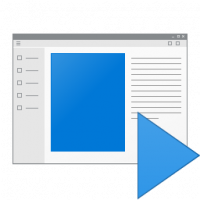Lubage Windows Defenderis reklaamvaratõrje funktsioon
Hiljuti jagas Microsoft uut turvafunktsiooni, mis võib laiendada sisseehitatud Windows 10 viirusetõrje "Windows Defender" kaitsetaset. Lisaks definitsioonide abil pahavara skannimise vaikefunktsioonidele on võimalik lubada potentsiaalselt soovimatu tarkvara (PUS) tuvastamine. Kui soovite teada, kuidas see lubada, järgige selles artiklis toodud juhiseid.
Reklaam
Võimaliku soovimatu tarkvara tuvastamise saab Windows Defenderi jaoks lubada lihtsa registri näpunäidetega. Peate seda tegema järgmiselt.
- Avatud Registriredaktor.
- Minge järgmisele registrivõtmele:
HKEY_LOCAL_MACHINE\Software\Policies\Microsoft\Windows Defender\MpEngine
Näpunäide: vaata kuidas hüpata ühe klõpsuga soovitud registrivõtmele.
Kui teil sellist võtit pole, looge see lihtsalt. - Looge siin uus 32-bitine DWORD-väärtus nimega MpEnablePus. Märkus. Isegi kui jooksete 64-bitine Windows 10, peate ikkagi looma 32-bitise DWORD-väärtuse.
- Määrake selle väärtusandmeteks 1, et lubada potentsiaalselt soovimatute rakenduste kaitse. Pärast seda blokeeritakse soovimatu käitumisega rakenduste allalaadimine ja ka installimise ajal.

- Taaskäivitage arvuti et seadistus jõustuks.
Selle käitumise keelamiseks kustutage lihtsalt MpEnablePus DWORD väärtus.
Saate säästa aega ja kasutada Winaero Tweakerit. Sellel on järgmine funktsioon:
 Hankige see siit:
Hankige see siit:
Laadige alla Winaero Tweaker
Hea on näha, et Microsoft täiustab endiselt Windows Defenderit, kuigi see pakub ainult algtaseme kaitset. Teistel pahavaravastastel rakendustel on sellised funktsioonid olnud juba mitu aastat. Sellegipoolest on see hea vaheldus neile, kes eelistavad kasutada Defenderit muule viirusetõrjetarkvarale.
Märkus: Microsoft väitis see on Windows 10 Enterprise-väljaande funktsioon. Siiski töötab see kõigis Windows 10 väljaannetes, kui rakendasite mainitud näpunäiteid.
See on kõik.